Potrebujete správne identifikovať problémy s napájaním notebookov.
Najprv skontrolujte príznaky, ktoré váš laptop zobrazuje. Cítite uvoľnené spojenie tam, kde ho pripájate? Prestalo to zrazu fungovať? Zhoršil sa problém s napájaním v priebehu času a alebo je problém prerušovaný?
Najznámejším znakom zlyhania napájacieho konektora je uvoľnené alebo vratké vnútorné spojenie, kam zapájate napájací kábel. Zvyčajne budete môcť manipulovať s napájacím káblom v správnom uhle, aby sa notebook zapol a nabil. Toto bude tiež sprevádzané napájaním tam a späť z kábla do batérie. Niekedy si to všimnete na systémovej lište vášho operačného systému alebo blikanie obrazovky, keď sa stmavne, keď ide na batériu, a rozjasní sa, keď sa vráti späť na napájanie zo siete. Ak sa stretnete s týmto príznakom alebo podobnými príznakmi, s najväčšou pravdepodobnosťou máte chybný nabíjací port.

Ak počítač funguje jednu minútu dobre a v ďalšej prestane pracovať náhle, svedčí to skôr o poruche základnej dosky. Pokiaľ notebook nespadol alebo naň nebola vyvinutá väčšia sila, problémy s napájacím konektorom sú progresívne a časom sa zhoršujú. Je zriedkavé, že sa konektor náhle pokazí a laptop sa už nezapne. Okrem toho má počítač zvyčajne ešte nejakú výdrž batérie, ktorá by umožnila počítač zapnúť, kým sa batéria úplne nevybije.
Pri pokuse o správnu diagnostiku notebooku s problémami s napájaním musíte najprv otestovať napájací kábel.
Toto je potrebné odstrániť ako zdroj vašich problémov. V priebehu rokov som videl veľa notebookov, kde si ľudia mysleli, že majú zlú zásuvku alebo zlyhalu základnú dosku, keď to bol jednoducho zlý napájací adaptér, ktorý spôsobil, že sa notebook už nezapínal.
Vždy, keď začnem diagnostikovať laptop, ktorý sa nezapne alebo má problémy s napájaním, skontrolujem kábel pomocou multimetra, aby som zistil, či vydáva správne napätie alebo nie. Ak ho máte, môžete na krížovú kontrolu použiť aj iný napájací kábel a zistiť, či to spôsobuje poruchu. Nie každému sa povaľuje náhradný kábel, takže multimeter je lacný a jednoduchý spôsob, ako zistiť, či adaptér vydáva nejaké napätie, a je prvým krokom pri diagnostike notebooku s výpadkami napájania.
Musíte zistiť, či má váš laptop prispájkovaný napájací konektor na základnej doske alebo kábel v štýle kábla, ktorý sa zapája do základnej dosky.
Je to dôležité, pretože keď má laptop zástrčku typu kábla, zvyčajne sa bude cítiť trochu uvoľnený z brány, keď funguje správne. Ak je port vášho notebooku uvoľnený a má káblové pripojenie, môže to byť normálne. Ak je to prispájkované pripojenie, potom by malo byť veľmi pevné, keď ho zapojíte. Je dôležité rozlišovať, pretože prenosný počítač môže byť nesprávne diagnostikovaný, pretože už uvoľnený konektor kábla vyzerá ako uvoľnené spojenie, keď je to normálne pre prenosný počítač. .
Ak máte konektor v štýle drôtu, môžete uspieť pri jeho výmene sami oproti spájkovaným portom, ktoré sa ťažko vymieňajú, ak nie ste technik notebookov.

Ak dôjde k poruche napájacieho konektora, základnú dosku nie je potrebné vymieňať.
Toto je veľmi častá mylná predstava, ktorú ľuďom povedia iní technici alebo keď zavolajú výrobcovi svojho notebooku o podporu. Spoločnosti ako Dell a HP nevymieňajú napájací konektor a namiesto toho zákazníkovi poradia, že je potrebné vymeniť celú základnú dosku, aby sa vyriešil problém s nabíjacím portom. toto nie je pravda. Dokonca aj veľké technologické spoločnosti poskytnú túto radu zvyčajne z nevedomosti. Či už má váš notebook prispájkovaný konektor alebo kábel, každý môže byť vymenený profesionálom v oblasti opráv notebookov za oveľa lacnejšie náklady ako výmena celej základnej dosky.
Ak má váš notebook spájkované pripojenie, pravdepodobne ho budete musieť vymeniť odborníkom.
Videl som veľa videí online, v ktorých sa hovorilo „rýchlo opravte svoj napájací konektor“, a hoci je to možné, je nepravdepodobné, že osoba, ktorá nie je technicky zdatná, dokáže tento problém správne opraviť. Najprv musíte správne diagnostikovať problém, notebook úplne rozobrať na základnú dosku, potom odspájkovať a prispájkovať nový konektor a nakoniec dať všetko späť dohromady. Väčšina ľudí nemá správne (drahé) spájkovacie nástroje alebo skúsenosti na vykonanie tohto typu ťažkej opravy. Rozoberanie notebooku a jeho správne zmontovanie môže byť ťažké a aspekt spájkovania môže byť veľmi ťažký, pokiaľ nie ste oboznámení s týmito typmi opráv. Notebook môžete opraviť za oveľa lacnejšiu cenu, ako keby ste sa snažili kúpiť všetko, čo potrebujete. Okrem toho by mal profesionál odviesť kvalitnú prácu, ktorá vydrží roky.
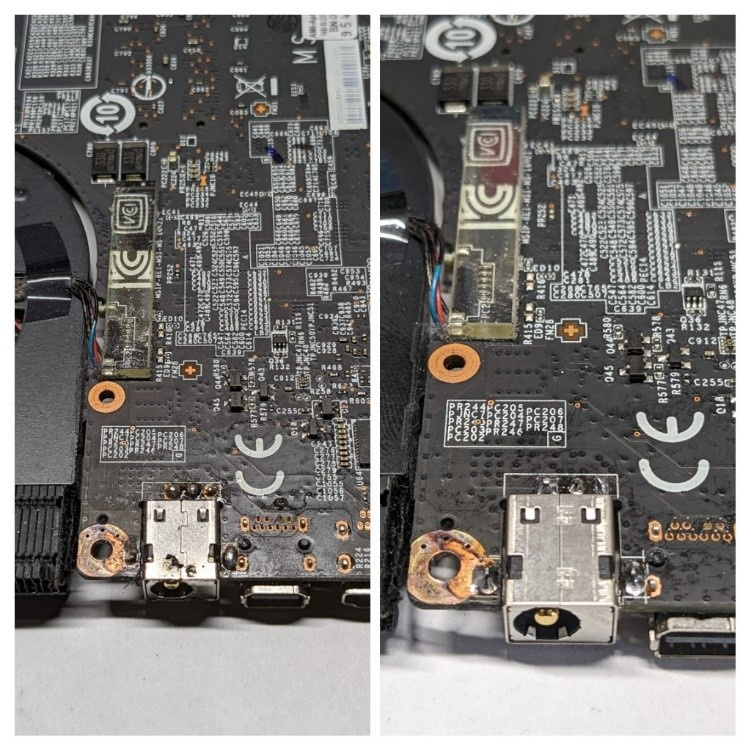
Záver
Pracoval som na mnohých prenosných počítačoch, ktoré sa pokúsili opraviť niekým, kto nevedel, čo robia, a základná doska bola pri pokuse o opravu zničená alebo poškodená. Na druhej strane, ak váš laptop používa káblové pripojenie, nebudete potrebovať spájkovacie nástroje a skúsenosti, takže je možné opraviť svojpomocne, ak nájdete dobrého sprievodcu a ste dostatočne technicky zdatní na to, aby ste správne vykonali demontáž a opätovnú montáž.